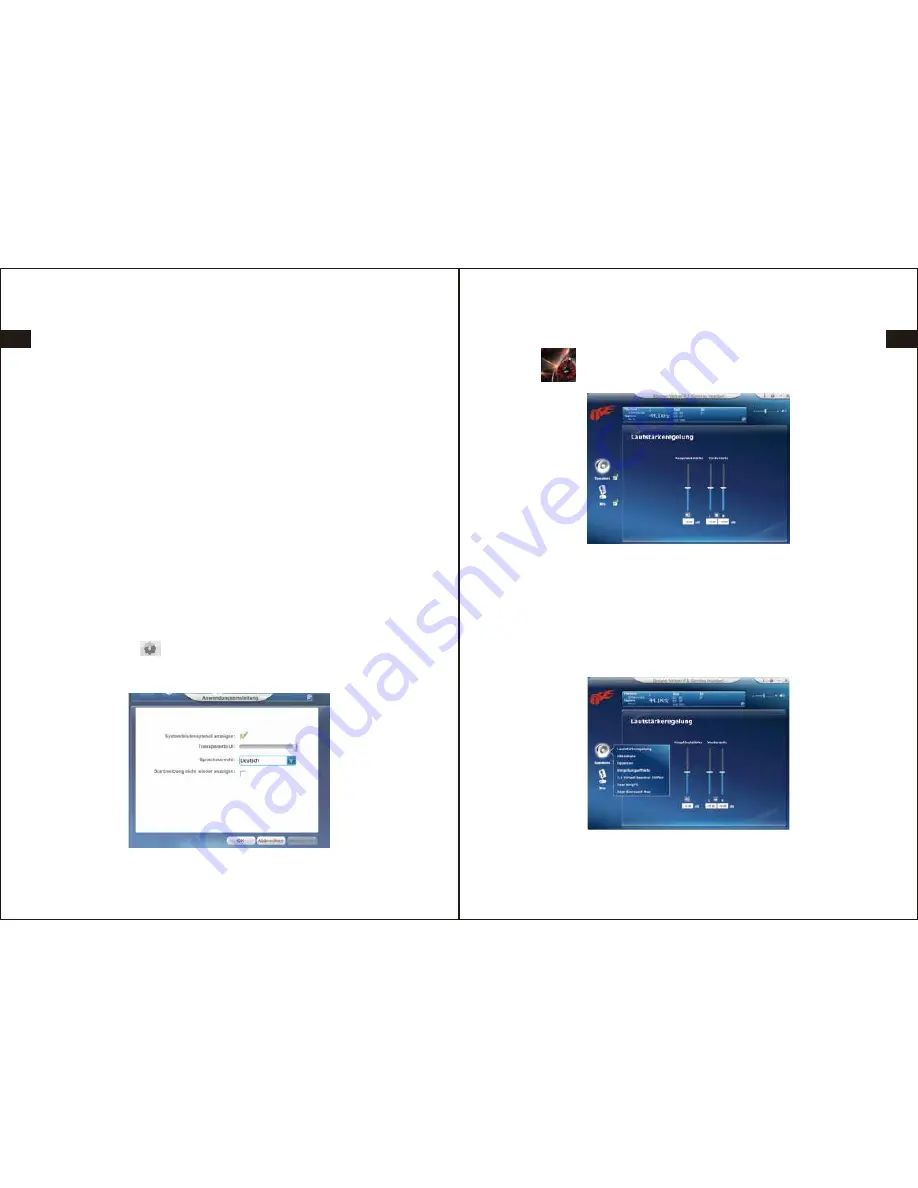
EN
DE
FR
ES
JP
IT
EN
DE
FR
ES
JP
IT
11
12
1. Die Treiberinstallation
2.UI Einstellungen
1.Manche Anti-Virus Software erkennt diese Headset Software als Virus. Machen Sie
sich keine Sorgen, hier ist kein Virus vorhanden, das garantieren wir. Es kann sein,
dass Sie ihr Virenprogramm vor der Installation schließen müssen (vergessen Sie
nicht, es danach wieder anzuschalten!)
2.Schließen Sie bitte vor der Installation alle relevanten Programme. Nach der
Installation wird der PC neu gestartet.
3.Starten Sie ihren PC und verbinden Sie das Headset mit dem USB Anschluss Ihres
PCs. Starten Sie die Setip.exe auf der beigelegten CD.
4. Clicken Sie auf NEXT und lesen Sie sich die Checkboxen genau durch.
5. Sie müssen ihren PC nach der Installation neu starten. Bitte führen Sie den
Neustart nach der Installation durch.
(1)Bitte nutzen Sie den gleichen USB Anschluss, den Sie auch bei der Installation
benutzt haben um eine erneute Treiberinstallation zu vermeiden.
(2)Bitte schließen Sie Ihren Mediaplayer und werfen Sie das USB-Headset durch
den USB Manager aus bevor Sie das Kabel ziehen.
Klicken Sie auf den Button in der oberen rechten Ecke. Sie sehen das Interface
von Bild 1. Hier k
ö
nnen Sie die Sprache und die Transparenz des UI’s ausw
ä
hlen.
3. Einstellungen
Nach dem Neustart starten Sie das 1byone Virtual 7.1 Gaming Headset
panel mit einem doppelklick. Dieses Bild wird auftauchen:
(1) Lautsprechereinstellungen
Drücken Sie auf den “Lautsprecher” um das Interface von Bild 3 aufzurufen. Hier
können Sie Lautstärke, Sample Rate, Equalizer, und weitere Effekte wie 7.1 Virtueller
Lautsprächer, Xear SingFX und Xear Surround Max einstellen.
Bild 1
Bild 2
Bild 3








































